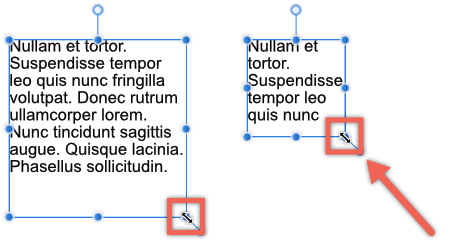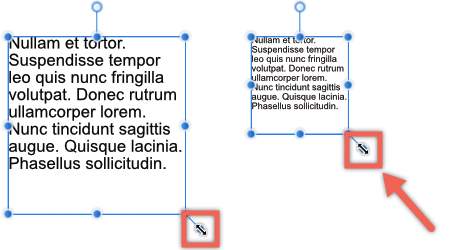Erstellen von Rahmentexten:
Erstellen von Rahmentexten:
Aktivieren Sie das Werkzeug Rahmentext und gehen Sie wie folgt vor:
- Ziehen Sie auf der Seite. Hierdurch legen Sie die anfängliche Größe des Textrahmens fest.
- Führen Sie einen der folgenden Schritte aus:
- Geben Sie Ihren Text ein.
- Fügen Sie zuvor kopierten Text aus der Zwischenablage ein (V).
- Klicken Sie im Menü Text auf Text aus Datei einfügen. Wählen Sie in dem Dialogfeld die gewünschte Datei aus und klicken Sie auf Öffnen.
Erstellen von Rahmentext aus Kurven und Formen:
- Wählen Sie eine zuvor gezeichnete Kurve oder eine Form aus.
- Klicken Sie in der Werkzeugleiste auf das Symbol Rahmentext.
-
Platzieren Sie den Mauszeiger nahe an der Kurve oder in der Form.
Der Mauszeiger ändert automatisch die Form, wenn Sie einen Rahmentext erstellen können.
- Klicken Sie einmal, um die Kurve oder Form in einen Textrahmen umzuwandeln.
- Geben Sie Ihren Text ein.